公众号推文排版步骤有哪些?公众号推文排版需要主要什么?
原创公众号推文排版
前面介绍了公众号推文的基础排版知识,下面通过一篇微信公众号的推文来讲解实际操作。
登录公众平台
01 进入微信公众平台登录界面,输入公众号的账号和密码,然后扫码登录。
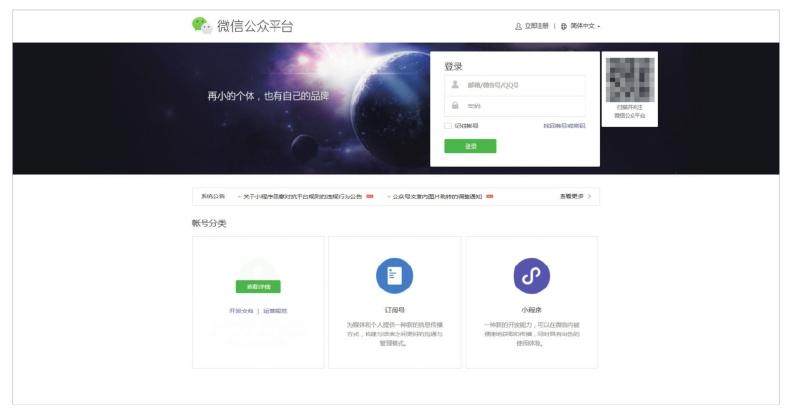
02 在首页左侧找到「管理」,选择「素材管理」。
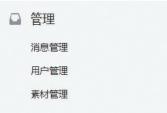
03 在「素材管理」页面中单击「新建图文素材」按钮 。
。

输入标题
进入图文素材编辑页面中,在标题栏中输入标题。该篇文章的标题为「每一次理发,理发师都给了我一个新的丑法」。
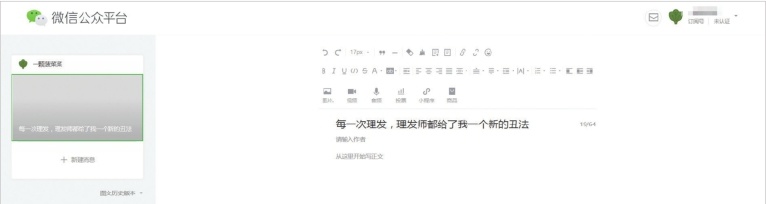
制作封面图
因为该篇文章的内容是关于理发的,所以需要挑选一张跟理发相关的图片。挑选的图片可以和头发、理发店、理发师、发型等相关。在选择图片的时候,要使用取得了授权的图片或免费图片,本例所选择的图片为烫发图。

01 这里对封面图进行了简单的设计:在封面图上加上公众号的名称。当然读者如果有好的设计想法,可以根据自己的想法来设计封面图。

02 将鼠标指针移动到微信公众平台图文素材编辑页面中的「封面和摘要」下的「选择封面」中,然后选择「从图片库选择」,单击「上传文件」按钮,把封面图上传到平台上。
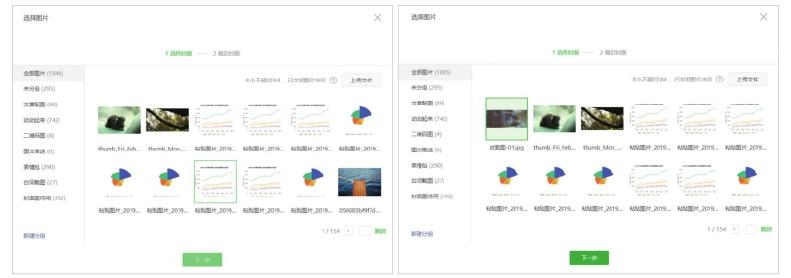
03 封面图是根据微信公众平台规定的比例 2.35∶1 制作好的,所以在选择 2.35∶1 封面图的时候无须再进行裁剪,只需要选择 1∶1 封面图的范围。选择好之后单击「完成」按钮 ,即可完成封面图的制作。
,即可完成封面图的制作。
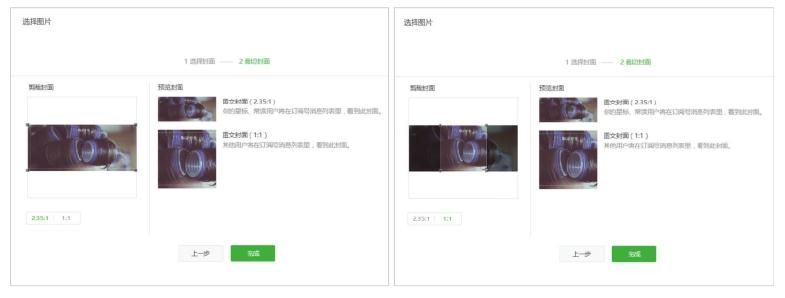
填写摘要
制作完封面图之后,运营者可以在旁边填写上摘要内容。如果不填写的话,会默认抓取正文前 54 个字。

这里根据文章的正文和标题,输入摘要信息「头发剪得到底如何,要睡一觉之后再洗一次,才能知道」。这样推文发布之后,星标公众号或者常读公众号的用户就会在订阅号消息内或者公众号内看到摘要内容。
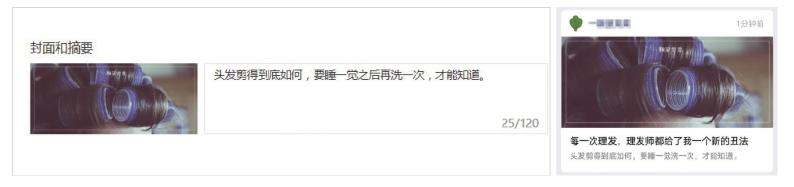
提示
如果运营者不想要显示摘要内容的话,可以先在摘要栏内随意填写内容,然后再删除摘要,系统就不会自动抓取前 54 个字作为摘要了。
添加顶部贴图
01 单击「图片」,然后选「本地上传」或「从图片库选择」,把制作好的顶部贴图插入文章中。
这里制作一个动态的首尾贴图,插入推文的顶部和底部即可。
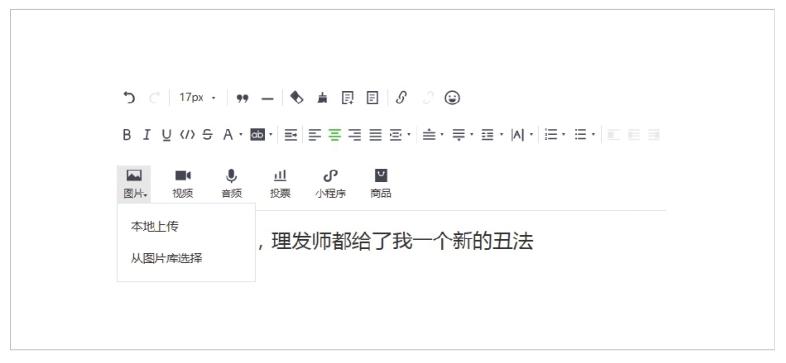
02 插入顶部贴图后单击下方的「保存」按钮 ,发送推文后顶部贴图就会出现在公众号推文内了。
,发送推文后顶部贴图就会出现在公众号推文内了。
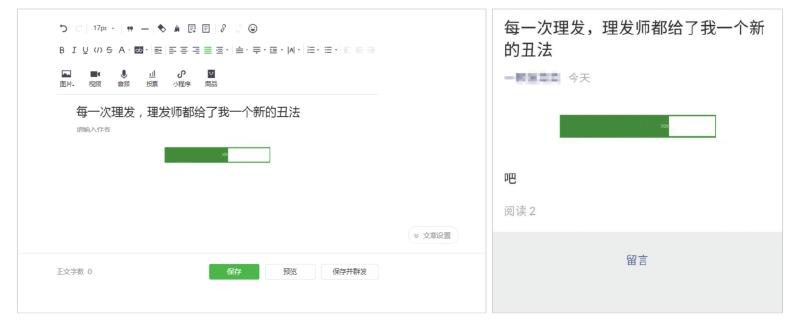
添加底部二维码
01 要制作底部的二维码,首要将公众号的二维码下载下来。在「设置」中单击「公众号设置」。
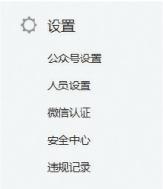
02 在「公开信息」中找到「二维码」,单击右侧的「下载二维码」。选择二维码边长,单击右侧的下载链接,这里选择了「8cm」的下载链接。下载后即可得到公众号的二维码。
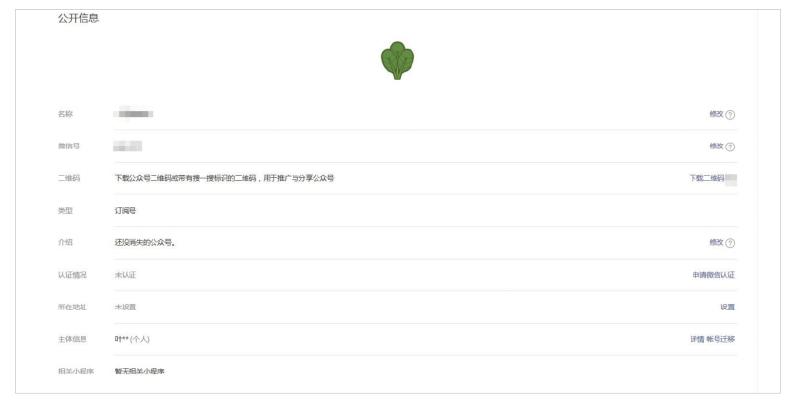
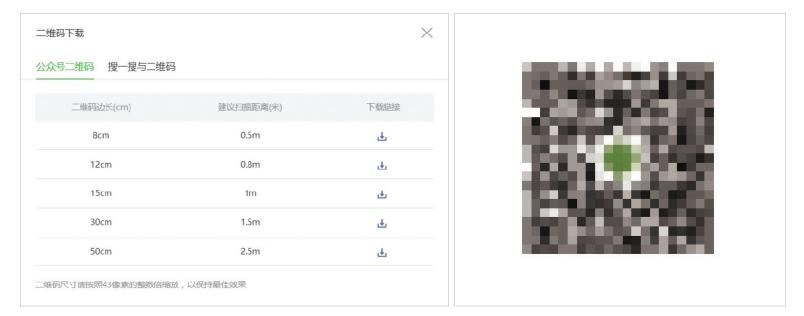
03 得到二维码后,读者可以自行设计,然后再将二维码插入公众号推文的底部。若不会使用设计软件,可以利用之前介绍过的二维码制作工具——草料二维码生成器或第九工场进行美化,也可以通过添加文字内容来使文章底部变得美观一些。笔者在这里就简单地插入二维码,然后添加文字,引导读者关注。

图文排版
01 输入正文内容。
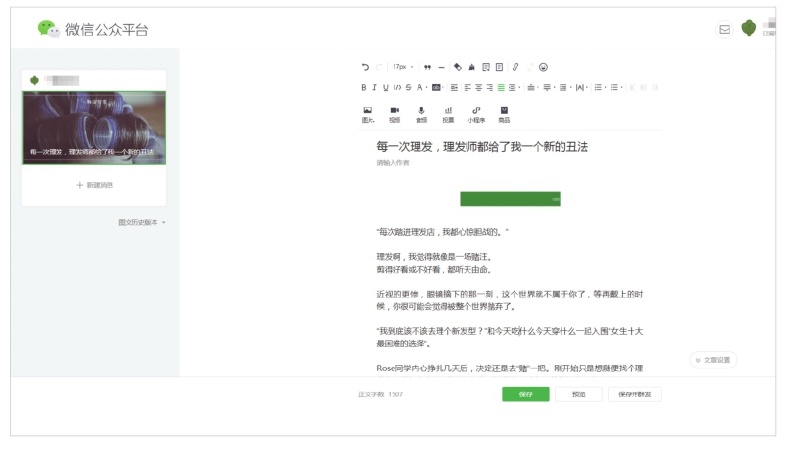
02 修改正文字体。在正文区域输入正文内容,如果不需要更改字体,可以直接单击下方的「保存」按钮。
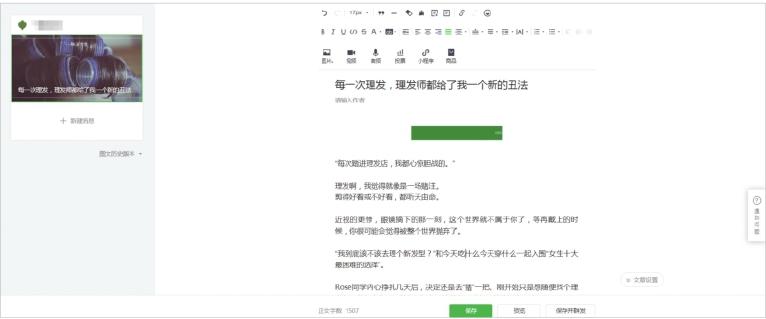
03 如果需要更改字体,可以安装第三方的插件(例如壹伴插件)或在第三方编辑器(例如 135 编辑器)中修改。这里的公众号安装了壹伴插件,全选正文,然后单击「字体」,选择目标字体即可更改。
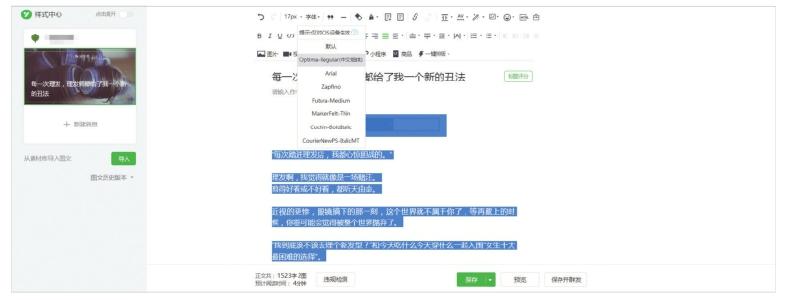
04 修改正文字号。在正文区中全选正文内容后,单击编辑区上方的「字号」,选择 15px,即可设置字号。
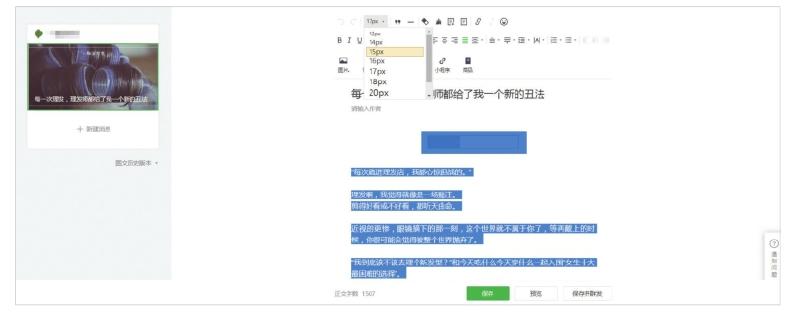
05 修改字间距。全选正文内容,单击编辑区域上方的「字间距」,笔者这里使用数值「1」,选择数值「1」即可。
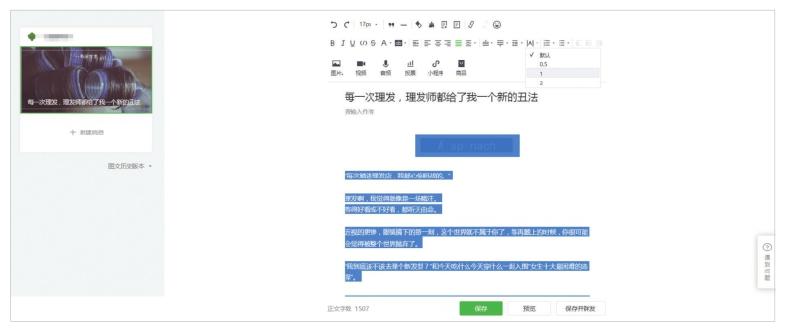
06 修改行间距。全选正文内容,单击编辑区域上方的「行间距」,笔者这里使用数值「1.75」,选择数值「1.75」即可。
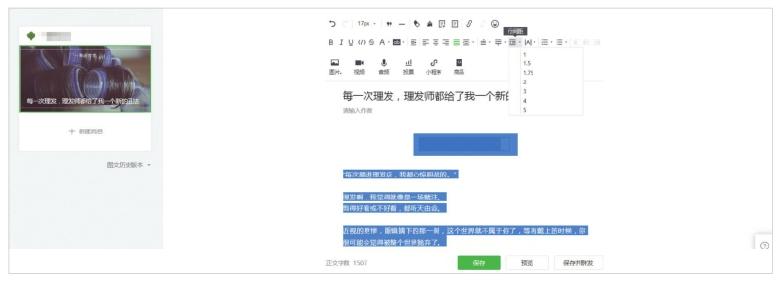
07 设置两端缩进。全选正文内容,单击编辑区域上方的「两端缩进」,选择数值「16」,运营者也可以在这里选择其他数值,调整文字两端缩进的距离。
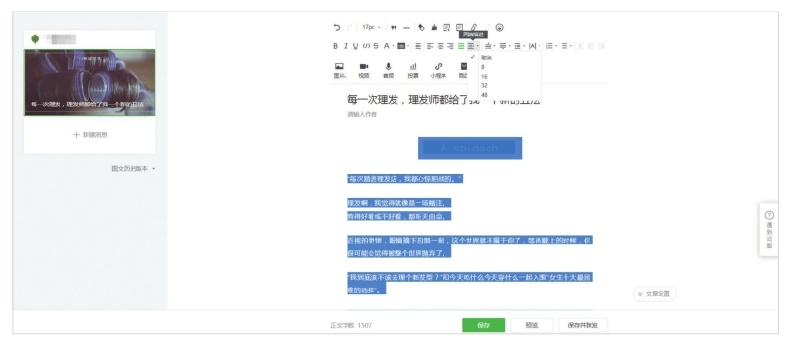
08 设置两端对齐。全选正文内容,单击编辑区域上方的「两端对齐」。
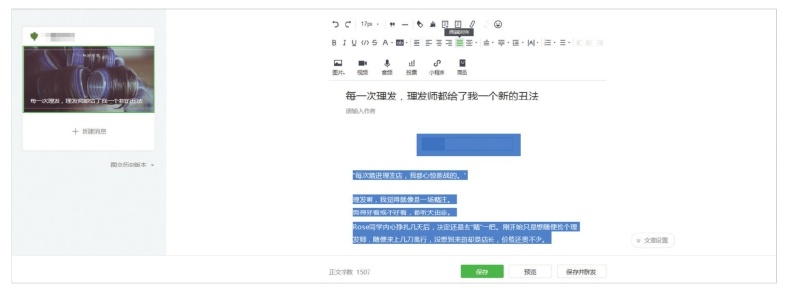
09 标注配图来源。如果文章中有相关配图,建议在图片下方标注上配图的来源,以便日后自查配图是否涉及版权问题。
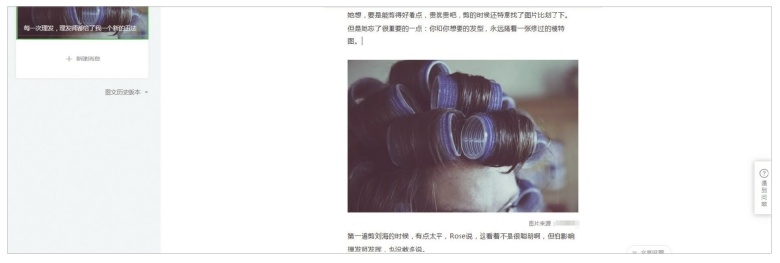
提示
笔者要提醒运营者的是,标注的图片来源的字号应该比正文字号更小,若正文使用 15px 字号,建议标注的图片来源使用 12~13px,另外标注的内容的颜色也可以调整成灰度更高的颜色,而不是跟正文一样的黑色。
10 分隔符可以去第三方的编辑器里面挑选合适的,可以使用小图标或者使用纯序号,这里笔者直接用「- 1 -」这样简单的文字来作分隔符。
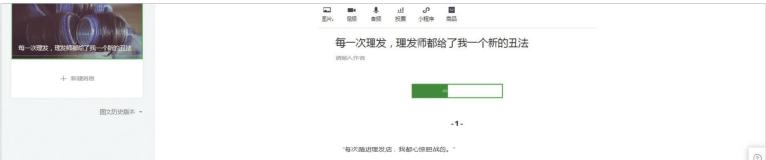
提示
为了让分隔符「- 1 -」更加明显,可以将分隔符调整为 18px 大小,同时将文字加粗。如果文章有参考文献,可以在文末添加参考文献的内容,本例不需要参考文献,所以就不添加了。
11 往期推荐。公众号之前的优质文章都可以作为往期推荐。如果运营者想要把之前的某些文章再次推荐给读者,可以把往期的文章的标题放在文末,添加上超链接,这样用户点击文字之后,即可跳转到往期文章阅读。首先要确定往期推荐是通过图片还是文字来制作,这里笔者用文字来制作超链接。输入文字内容,然后选中文字内容,再单击编辑区上方的「超链接」。
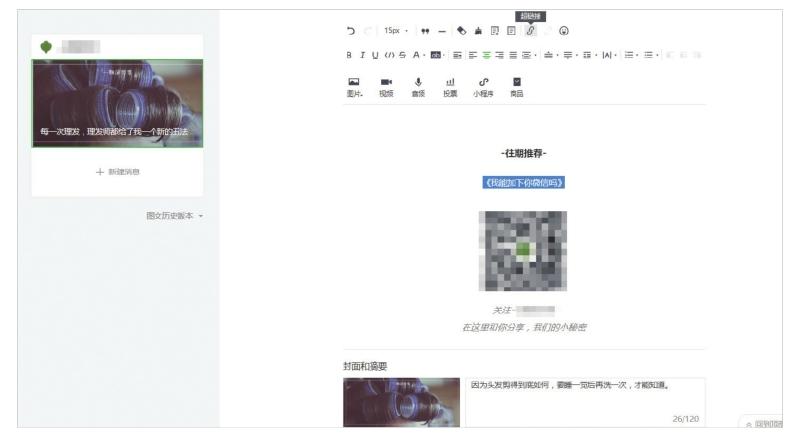
提示
如果是用图片来制作的话,也是一样的,先插入图片,然后选中图片,再单击编辑区上方的「超链接」。
12 单击「超链接」之后,在弹出的「编辑超链接」页面中找到目标文章并选中,然后单击「完成」,超链接就制作完成了。
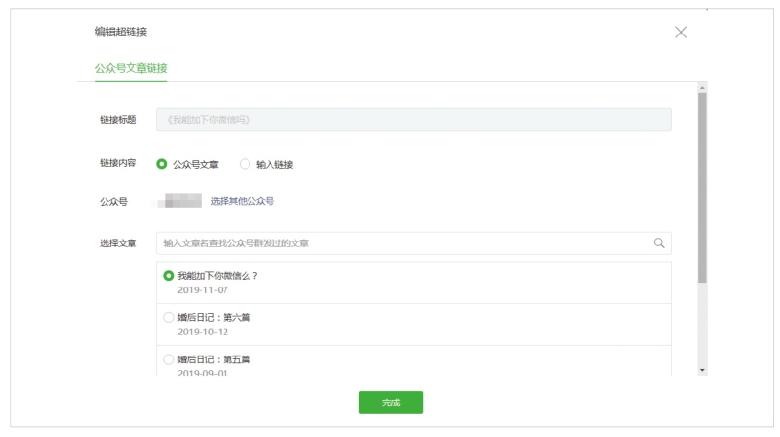
13 单击选中的文字后弹出超链接的网址,即为设置成功了。超链接的文字内容默认为蓝色,运营者也可以将文字设置为其他颜色,不会影响超链接的效果。
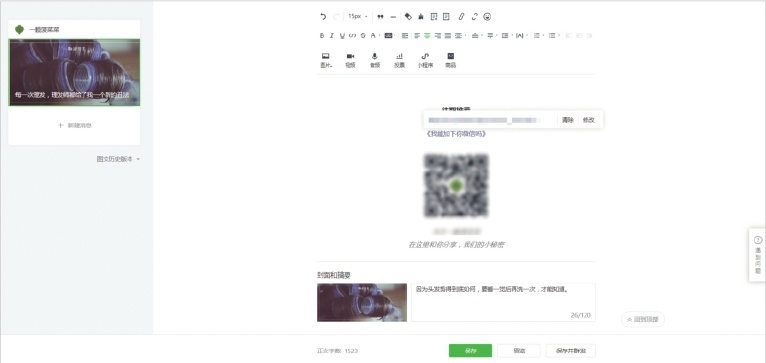
保存和预览
当所有的内容都设置完成之后,再一次单击「保存」。然后单击「预览」,将文章内容发送到运营者的微信上,查阅无误后可以单击「保存并群发」,进入群发页面。

群发
确认无误之后,运营者再单击「群发」按钮,然后在弹出的「群发确认」页面里单击「继续群发」,再通过运营者或者管理员的微信扫码验证,即可发送出去。
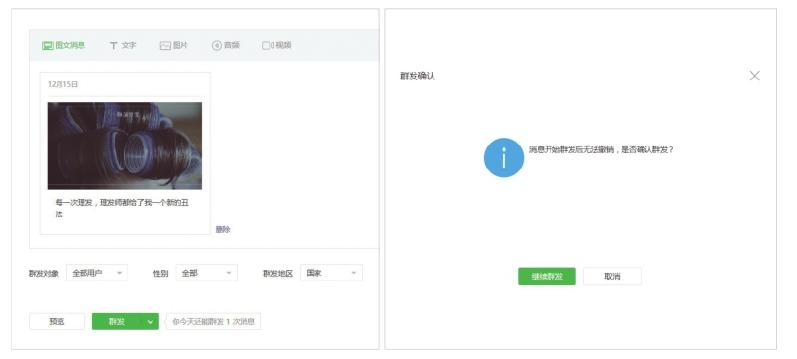
版权保护: 本文由 李斯特 原创,转载请保留链接: https://www.wechatadd.com/artdet/7955
- 上一篇:公众号图文排版怎么做好看?
- 下一篇:必备的基础排版知识,排版的重要性